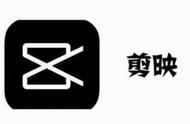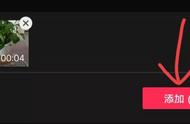我有一个朋友,前两天看了我之前发的一篇文章《如何用手机拍好短视频?》,自己也上手操作了一下,回来把我损了一顿,问我为什么上传的视频还是糊的。
我看了一下原视频和上传之后的视频,问了一下我这位朋友,是不是用微信传到手机上的,果不其然。一看就知道他没有好好看我们的文章,不然他一定会知道:
如果出现了“明明上传的时候是高清的,但是播放出来就变成了高糊画质?”这样的问题,往往是因为做了这些事情:
1.设置的是4k的超清画质;
2.用微信把视频传到了发视频的手机上;
3.先传到了电脑上,再传到了手机上;
无论拍摄还是剪辑的过程中,都不建议大家设置过高的分辨率,1080p就够用了,太高的内存还会被压缩。
其次不要用微信互传视频!能用网盘和QQ就用网盘和QQ,如果你是苹果机,可以用AirDrop,要不就干脆用电脑端直接上传发布。
老是看很多小伙伴不是抱怨自己的设备不好,就是觉得剪辑软件太难学不会,我也是为了大家操碎了心,今天我们学习一下,怎么用剪映App剪出高质量的短视频。
导入素材
具体怎么拍摄素材,我在这里就不再过多地赘述了,感兴趣的朋友可以看一下这篇文章:《如何用手机拍好短视频?》。

首先就是点开剪映App,点击“开始创作”,从素材库里按照大纲的顺序选择素材,可以是自己拍摄的视频和照片,还有App提供的素材库。

不要忘记点击下面的“高清画质”。

调整素材的顺序
选择好素材之后,我们会看到所有的素材都按照我们选择的顺序出现在工作页面,如果对视频的顺序不满意,可以长按这段视频,拖动到想要放的地方。